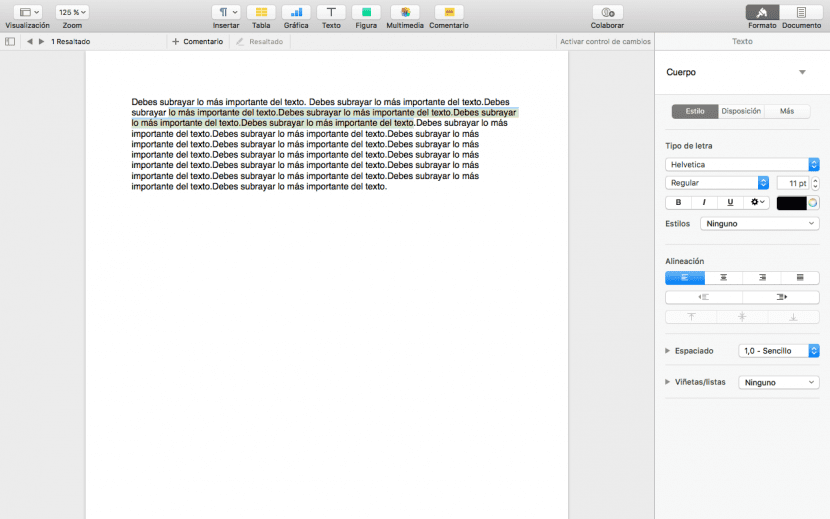
Värskemate Maci kasutajate jaoks andke meile teada, et meie meeskonnal on kõigi põhiülesannete täitmiseks vajalikud kontoritööriistad, ehkki võime julgelt ka keerukamatele töödele minna.
Räägime rakenduspaketist, mida "paiga vanarahvas" tunneb iWorkina. See tähendab, et meil on oma töö tegemiseks Pages, Numbers ja Keynote. Pages on lihtne, minimalistlik tekstitöötlusprogramm, millel pole midagi kadestada turul olevaid suuri nimesid. Täna teame, kuidas seda kasutada allajoonimisfunktsioon, kuidas see eemaldada ja kuidas sellega kiiresti tööriistaribal või klaviatuuri otseteel töötada.
- Esimene asi, mida peaksite tegema, kui teil seda pole alla laaditud Pages on see alla laadida Mac App Store'i lehelt. Järgnev avage dokument või kirjutage üks (saate Wordi faili importida)
- Nüüd, märkige kursori abil osa, mille soovite märkida, ja see tõstetakse esile sinisega.
- Järgmisena peate minema tööriistaribale ja klõpsama nuppu sisestada. Üks viimaseid võimalusi on Esiletõstetud. Sellel klõpsates tõstetakse valitud tekst esile kollasega.
- Kindlasti peate rohkem teksti esile tõstma ja see on väga lihtne. Teksti ja nuppude vahele ilmub kommentaaririba. Leiate nupu, mis tõstab esile. Märkige uus osa tekstist nagu punktis 2 ja vajutage kommenteerimisribal Esiletõst. See on nii lihtne, saate märkida kõik soovitud osad.
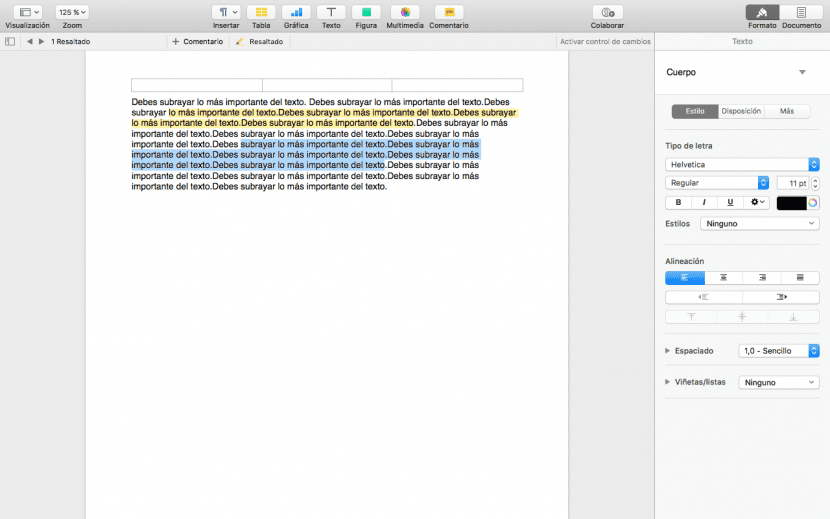
Siiski võime alati kasutada klaviatuuri otseteed. Rõhutame alla joonitatavat teksti nagu punktis 2 ja vajutame järgmist kiirklahvi: Tõstuklahv + Cmd + H. Kui see on tehtud, jääb märgitud tekst alles.
Lõpuks variant, mis mind kogu sellest protsessist kõige rohkem üllatab. Allakriipsutatud teksti kustutamine on sama lihtne, kui klõpsata samal allajoonitud tekstil ja klõpsata ilmuvas kontekstimenüüs kustutamist. Nii lihtne see ongi.
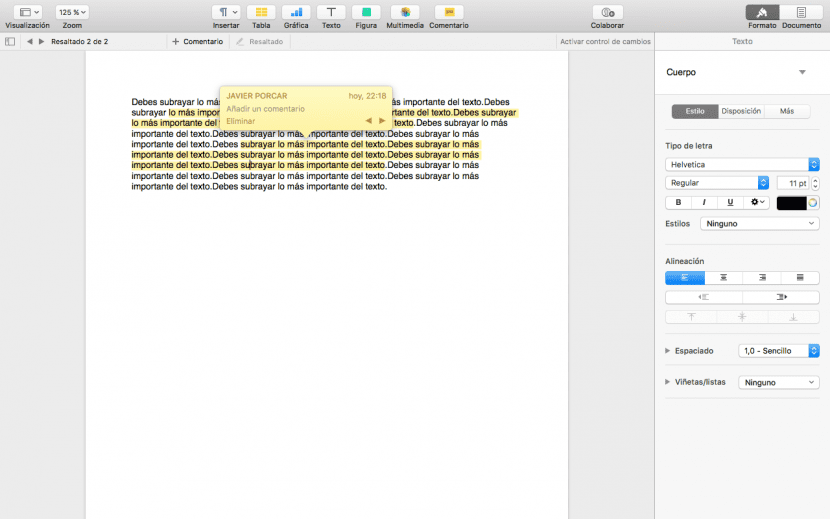
Suur aitäh selle nõuande eest, hoidke seda
Kuidas muuta joonte värvi? Või toetab see ainult kollast? Aitäh.
Gracias.